写真コラージュ作成アプリは常に残っていますモバイルユーザーとデスクトップユーザーの両方でかなり人気があります。それにも関わらず、Cool Collageを除き、無料で機能豊富なWindows 8用の優れた写真コラージュアプリはまだ見つかりません。 フォトタスティック、しかし、控えめに言っても、かなり有望に見えます。 この最新のUIアプリを使用すると、いくつかのテンプレートを使用して写真グリッドを作成し、個々の写真を思いのままにカスタマイズできます。従うべき詳細。
Phototasticのインターフェースは非常に見えますわかりやすく、Windows 8の設計哲学を取り入れています。開始するには、[最初のコラージュを作成]をタップ/クリックし、目的のコラージュレイアウトを選択します。

コラージュレイアウト画面には、テンプレート。各テンプレートを使用して、さまざまなグリッドで複数の写真をステッチできます。最大25個の画像まで、2つ以上の画像の組み合わせに対して複数の配置があります。ただし、最大数量のパッケージは、有料アップグレード後にのみ利用できます。
希望のレイアウトを選択したら、Phototasticでグリッドに挿入する写真を選択できます。
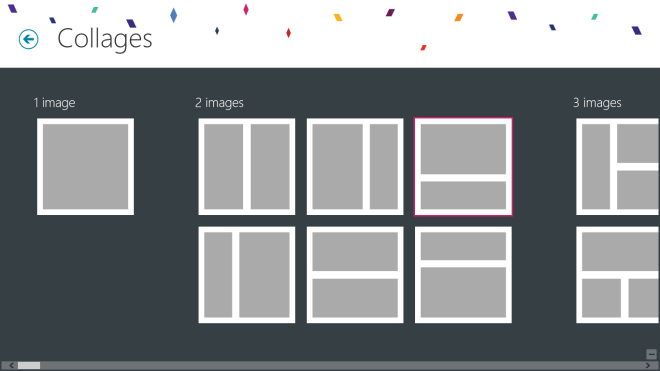
次に、編集ワークスペースが表示されます。境界サイズ、写真の形、表面の背景、影、画像サイズなどのさまざまなパラメーターを微調整するためのいくつかのツールと設定を備えています。また、下部にある左右の矢印ボタンを使用してパターンをランダム化することもできます。左。
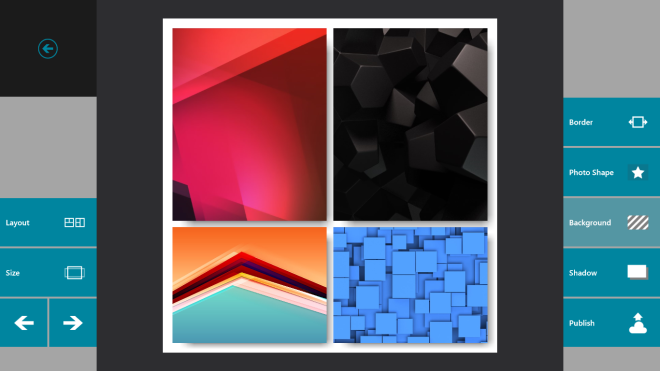
各オプションは、さらに調整のセットを提供します。 たとえば、[境界線]オプションでは、画像の内側と外側の両方の水平マージンと垂直マージンを調整できます。同様に、各画像の下の影のサイズを制御したり、その場で別のレイアウトに切り替えたりできます。個々の画像を選択し、必要に応じて画像の回転、サイズ変更、境界調整などをさらに調整することもできます。
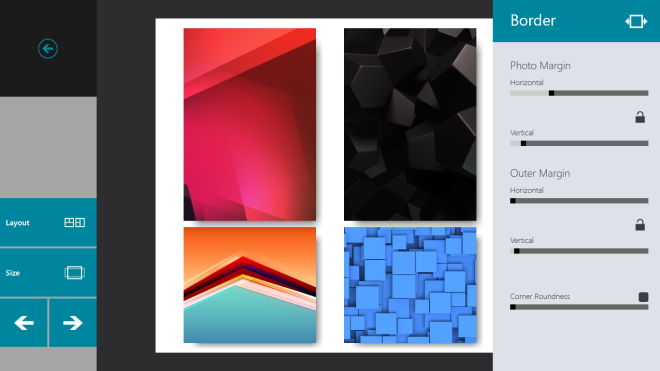
Phototasticでは、選択することもできますコラージュの背景。しかし、ストックの背景パターンは、書くべきものではありません。背景の強度とスケールを調整するだけでなく、グラデーションカラーまたはテクスチャパターンを選択できます。
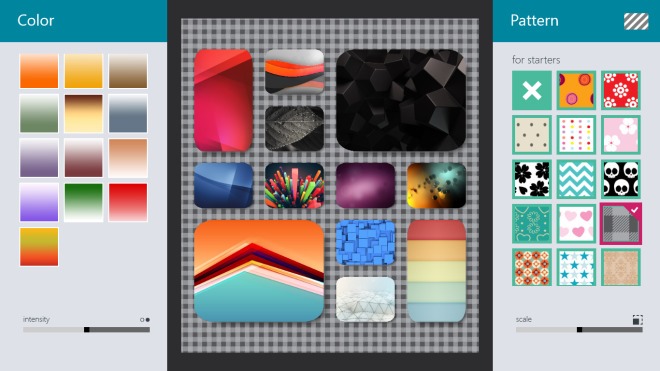
結果に満足したら、次のことができますコラージュをFacebook、Twitter、またはGoogle+に公開するか、PNGまたはJPEG形式でハードドライブに保存します。 PhototasticはWindowsストアで無料で入手でき、Windows 8およびWindows RTと互換性があります。
WindowsストアからPhototasticをインストールする



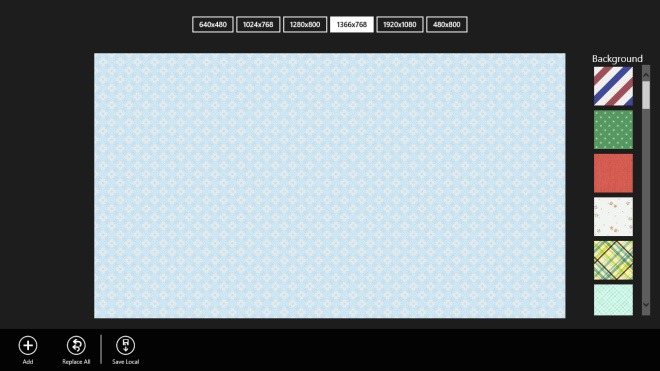









コメント